由於老師的成績分級檔案需要能自動送交學校教務處,
因此,我們就來設計一個可以自動將檔案附在Email中,
並自動填入主旨與內容後寄出,
這樣的程序只要寫一次,以後永久都是自動排程或人工一鍵啟動達成。
我們接著來看看「自動送出Email附件」BP如何做到?
BP 將成績寫入Excel中
(1)新增寫入Excel的Object流程頁以利後續Reuse。
BP 自動送出Email附件
(1)目的:新增Email Configure與Send Message剩下的交由BP與gmail來處理。
讓我們來看看BP如何達成自動寄送附檔Email。
作業前準備01:沿用之前的學生名錄/分數表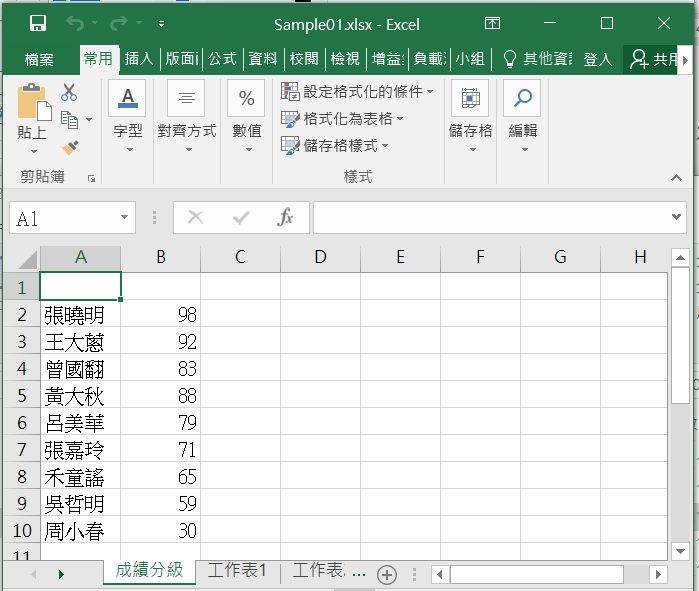
作業前準備02:設定Gmail 安全性設定
(1). 到安全性: 捲到 低安全性應用程式存取權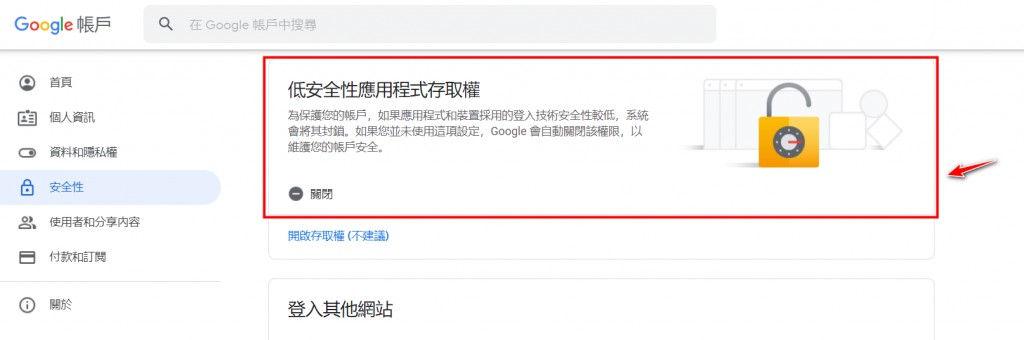
(2). 開啟允許低安全性應用程式的設定。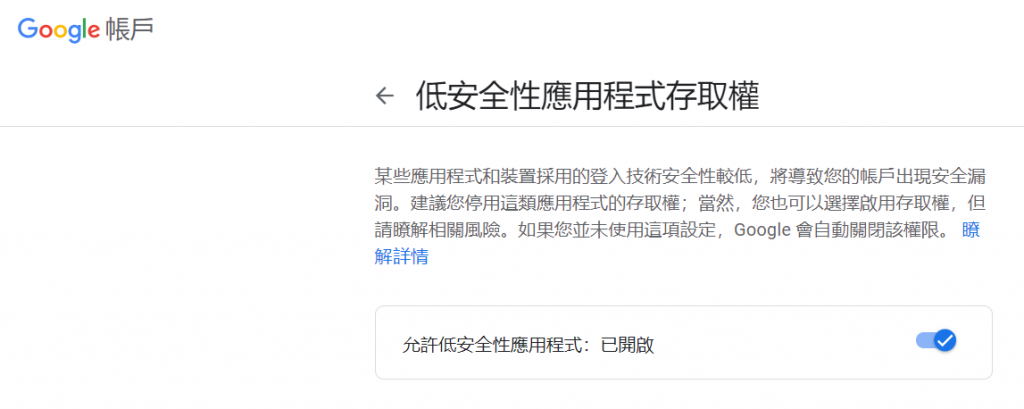
新增一個Send Email的Object頁
(1). 滑鼠按下右鍵選擇New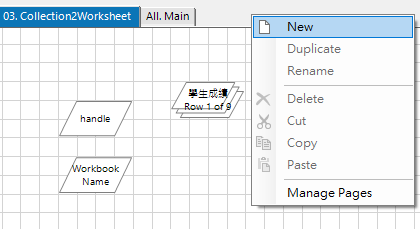
(2). 輸入頁籤名稱04. Send Email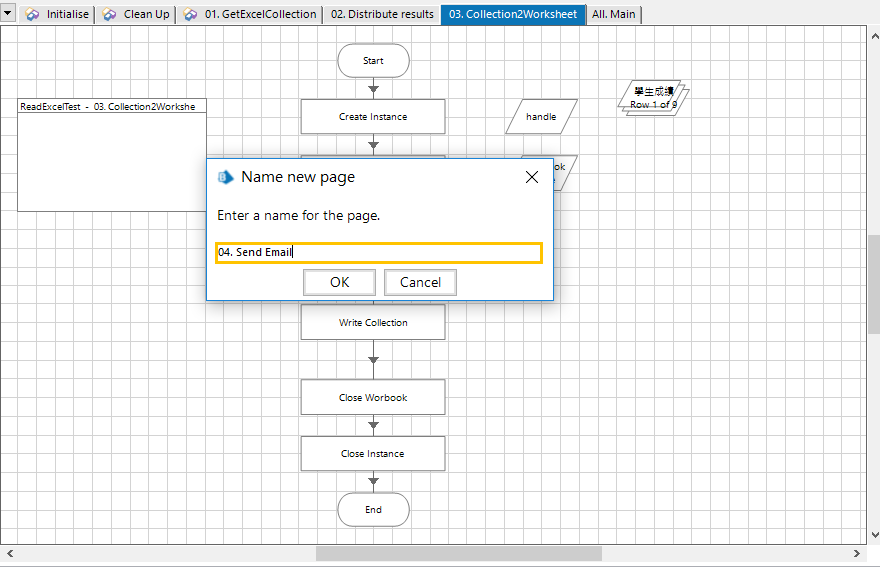
(3). 1. 新增5個Data Items
A. 第1個是From email address
a. Data Type:Text
b. Initial Value:"XXXX@gmail.com" (依照實際Email輸入)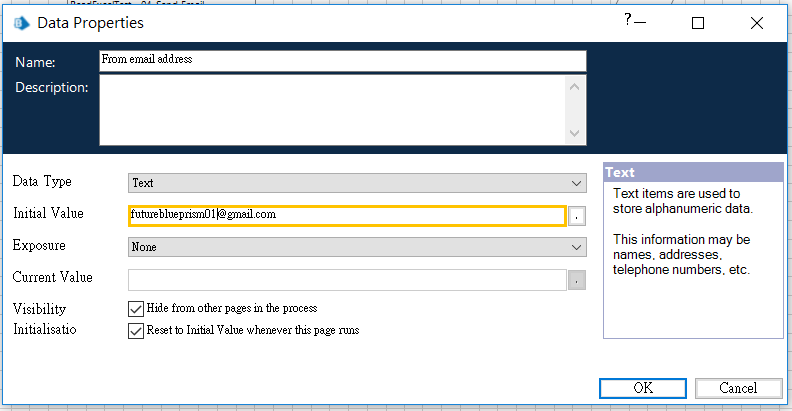
B. 第2個是password
a. Data Type:Password
b. Initial Value:.......(依照實際Password輸入)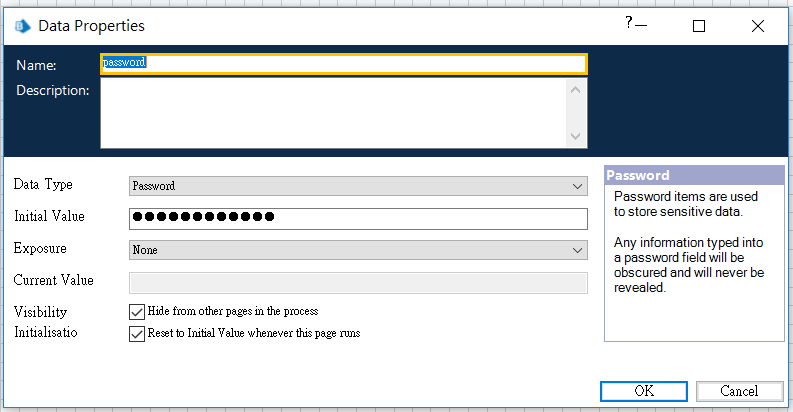
C. 第3個是To email address
a. Data Type:Text
b. Initial Value:"XXXX@gmail.com" (依照實際Email輸入)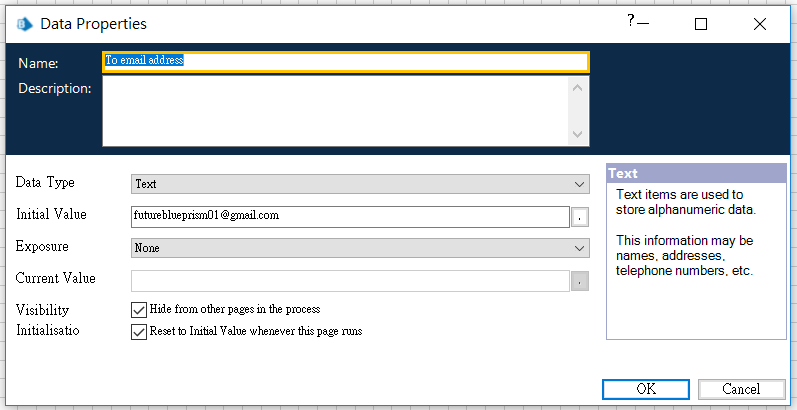
D. 第4個是Subject Content
a. Data Type:Text
b. Initial Value:XXX國小3年2班成績資料(詳如附檔) (依照實際輸入)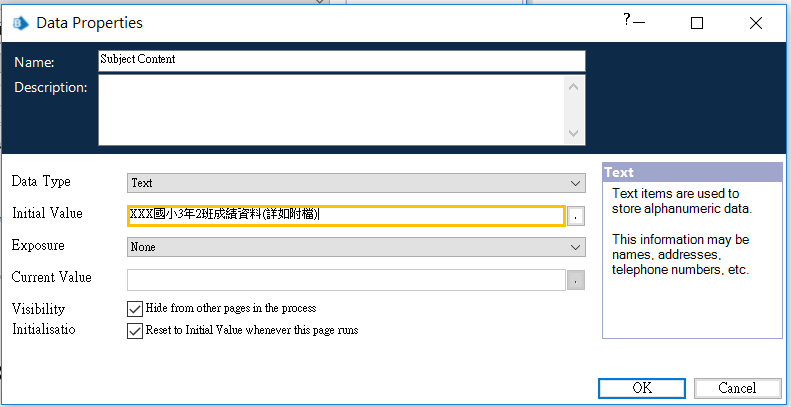
E. 第5個是Body Content
a. Data Type:Text
b. Initial Value:"Dear 教務主任: 班上學生成績分級表詳如附檔。" (依照實際輸入)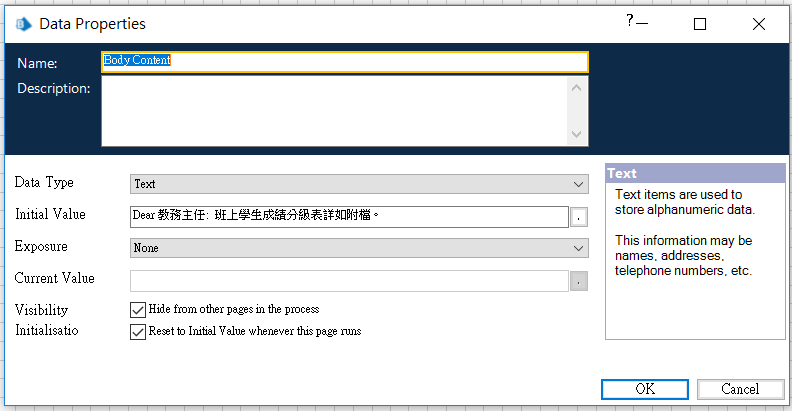
(4). 新增設定Email組態的Action
A. Action Properties設定
Name:Configure Email
Business Object:Email-POP3/SMTP
Action: Configure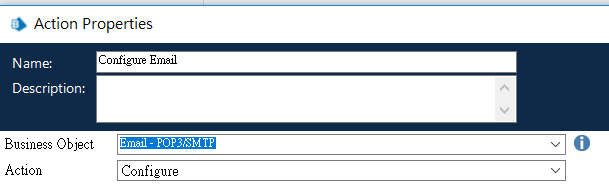
B. Input設定
Username: Value拖曳右方的email address帶入
Password: Value拖曳右方的Password帶入
POP3 Server: Value輸入"pop.gmail.com"
SMTP Server: "smtp.gmail.com"
POP3 Port:995
SMTP Port:587
POP3 UseSSL: True
SMTP UseSSL: True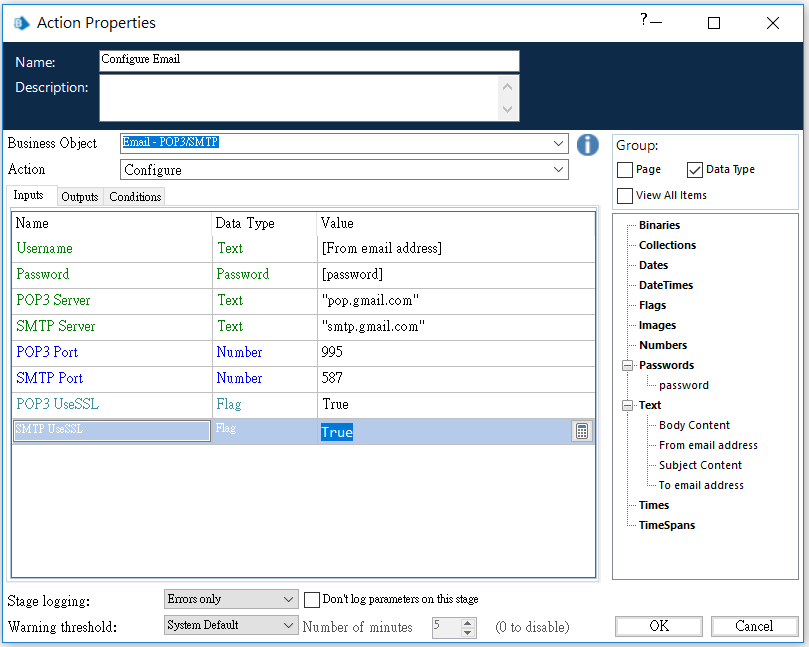
(5). 新增1個紀錄附檔路徑的Collection
Name:Attachment
A. Fields
Field Name: Path Type:Text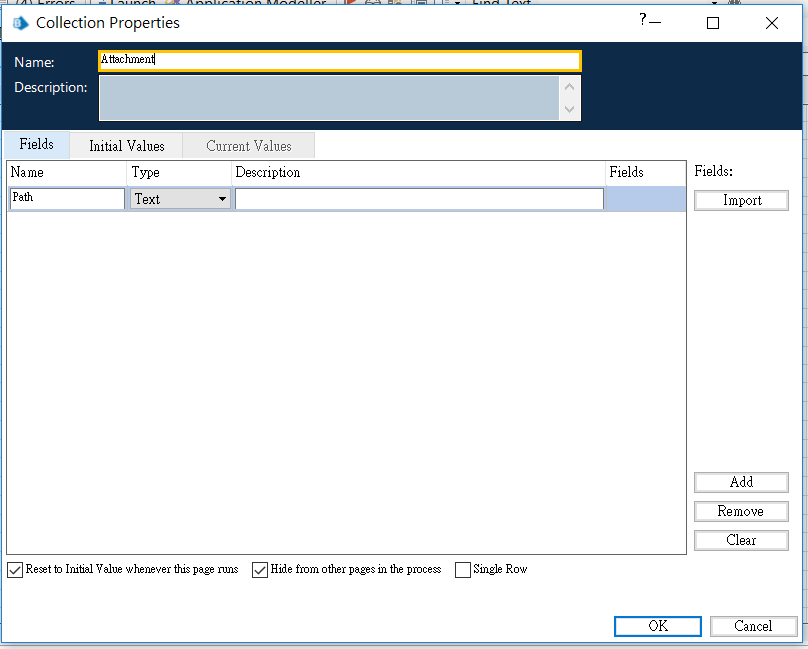
B. Initial Value:
Path:Excel檔案路徑 + 檔名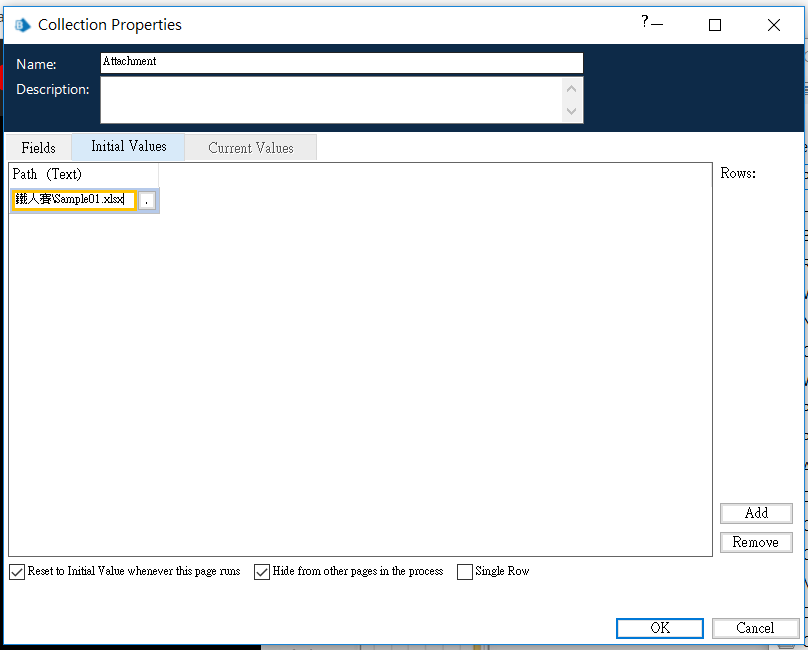
(6). 新增1個 Send Message的Action
A. Action Properties設定
Name: Send Email
Business Object: Email-POP3/SMTP
Action: Send Message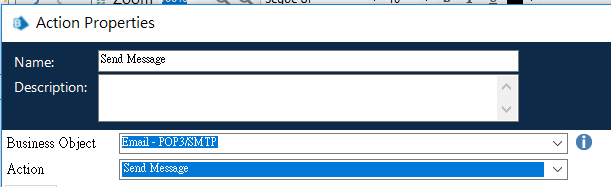
B. Input設定
From:Value拖曳From email address帶入
To:Value拖曳To email address帶入
Subject:Value拖曳Subject Content帶入
Body:Value拖曳Body Content帶入
Attachments:
BodyIsHTML: false
4. 將流程串起並執行,看結果。
(1). 串起流程: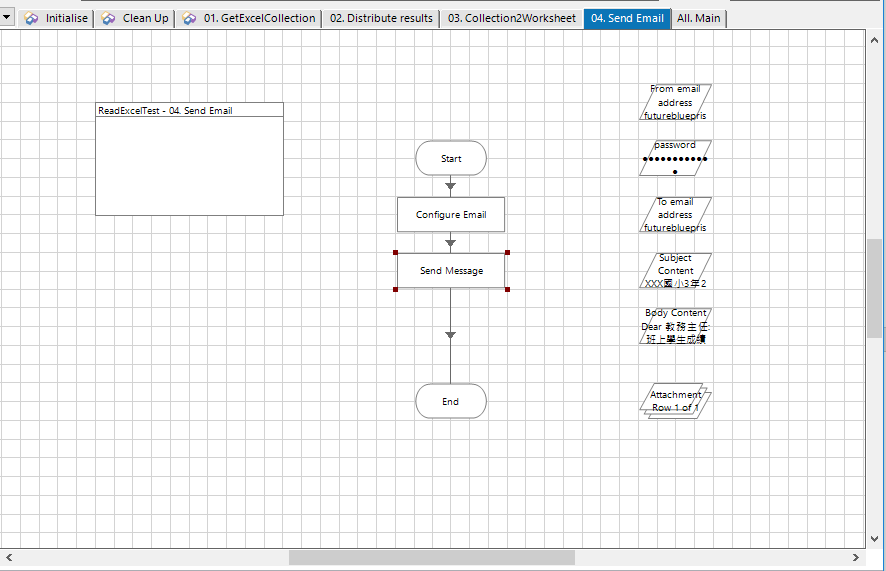
5. 執行流程:
(2). 若已執行過,建議先按下Reset按鈕(循環圖示),再按下執行圖示。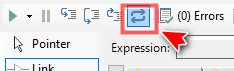
(3). 執行流程:
點擊左上角的三角形執行圖示,即開始執行流程。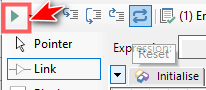
(4). 檢視結果:
收到寄發的Email且含附檔。
從這次的做法來看,就連寄送Email都可以自動化,
且設計上可以獨立一個Object頁來處理,
若未來維護上過程有問題,
其實很快就可以找出是哪個Object頁造成的,
不僅符合物件導向設計的概念更讓Debug更為方便。
